WordPress 5.0 릴리스부터 클래식 편집기가 기본 편집기로 Gutenberg로 대체되었습니다. 따라서 WordPress를 사용하는 경우 새로운 Gutenberg를 사용하거나 클래식 편집기로 돌아가서 새 페이지나 게시물을 만들어야 합니다.
그런데 새 버전이 더 포괄적인데 왜 롤백합니까? "블록 편집기"라고도 알려진 Gutenberg는 보다 유연하고 쉽게 콘텐츠를 생성할 수 있는 새로운 블록 기반 접근 방식을 도입합니다.
따라서 구텐베르그 블록 편집기에 대한 기본부터 고급 이해가 필요합니다. 그리고 이 블로그를 통해 모든 일이 쉬워질 것입니다.
이 가이드 전반에 걸쳐 WordPress에서 Gutenberg를 사용하는 방법에 대한 기본 사항과 재사용 가능한 블록 및 패턴과 같은 일부 고급 요령을 배우게 됩니다.
Gutenberg WordPress 블록 편집기란 무엇입니까?
한 문장으로 말하면 Gutenberg는 블록을 사용하여 웹 페이지와 게시물을 만드는 WordPress의 비교적 새로운 편집기입니다. 블록 편집기는 단순성과 유연성을 염두에 두고 도입되었습니다. 구텐베르크에서는 각 콘텐츠가 개별 블록입니다.
따라서 텍스트, 이미지, 비디오, 표 등 다양한 유형의 콘텐츠를 혼합하여 웹 페이지나 게시물을 디자인할 수 있습니다. 이 편집기를 사용하면 각 블록을 독립적으로 재배열하고, 스타일을 지정하고, 사용자 정의할 수 있어 웹사이트의 모양과 느낌을 최대한 제어할 수 있습니다.
블록 및 패턴 이해
구텐베르크 블록 편집기의 작동 방식을 알려면 몇 가지 새로운 용어에 익숙해져야 합니다. WordPress 블록과 블록 패턴은 Gutenberg를 설명하는 동안 가장 많이 사용할 두 가지 용어입니다. 그럼 먼저 그것들을 이해해 봅시다.
블록:
구텐베르크에서 블록은 콘텐츠를 생성하는 데 사용되는 단위 요소입니다. 각 블록은 별도의 요소 또는 콘텐츠를 나타냅니다. 예를 들어 단락 블록을 사용하면 텍스트 콘텐츠를 추가할 수 있고, 이미지 블록을 사용하면 콘텐츠에 이미지를 추가할 수 있습니다.
마찬가지로 WordPress 블록 편집기에는 제목, 갤러리, 목록, 인용문, 포함된 미디어(예: 비디오 또는 트윗) 등과 같은 블록이 있습니다.
기본 블록 외에도 많은 플러그인이 구텐베르크 편집기의 블록 목록에 추가됩니다..
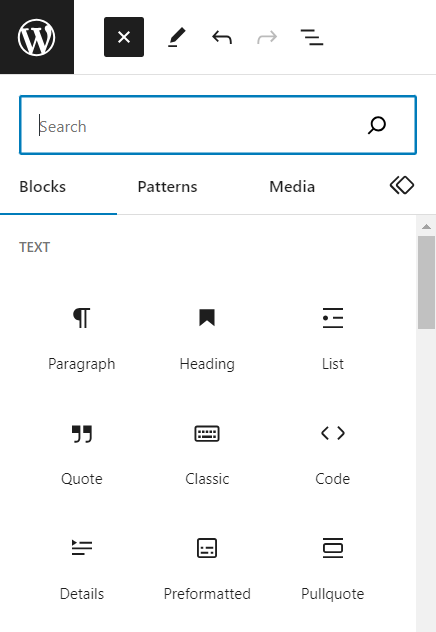
패턴:
반면, 패턴은 레이아웃이나 디자인을 형성하기 위해 그룹화되는 블록 세트입니다. 이러한 패턴을 사용하면 사용자는 한 번의 클릭으로 복잡한 레이아웃이나 일반적으로 사용되는 블록 조합을 빠르게 추가할 수 있습니다. 궁극적으로 웹 페이지 구축에 소요되는 시간과 노력을 절약할 수 있습니다.
패턴은 제목, 텍스트, 버튼이 포함된 CTA 섹션과 같은 간단한 레이아웃부터 웹사이트 히어로 섹션, 추천 슬라이드, 팀원 섹션, 가격표 등과 같은 보다 복잡한 디자인까지 다양합니다.
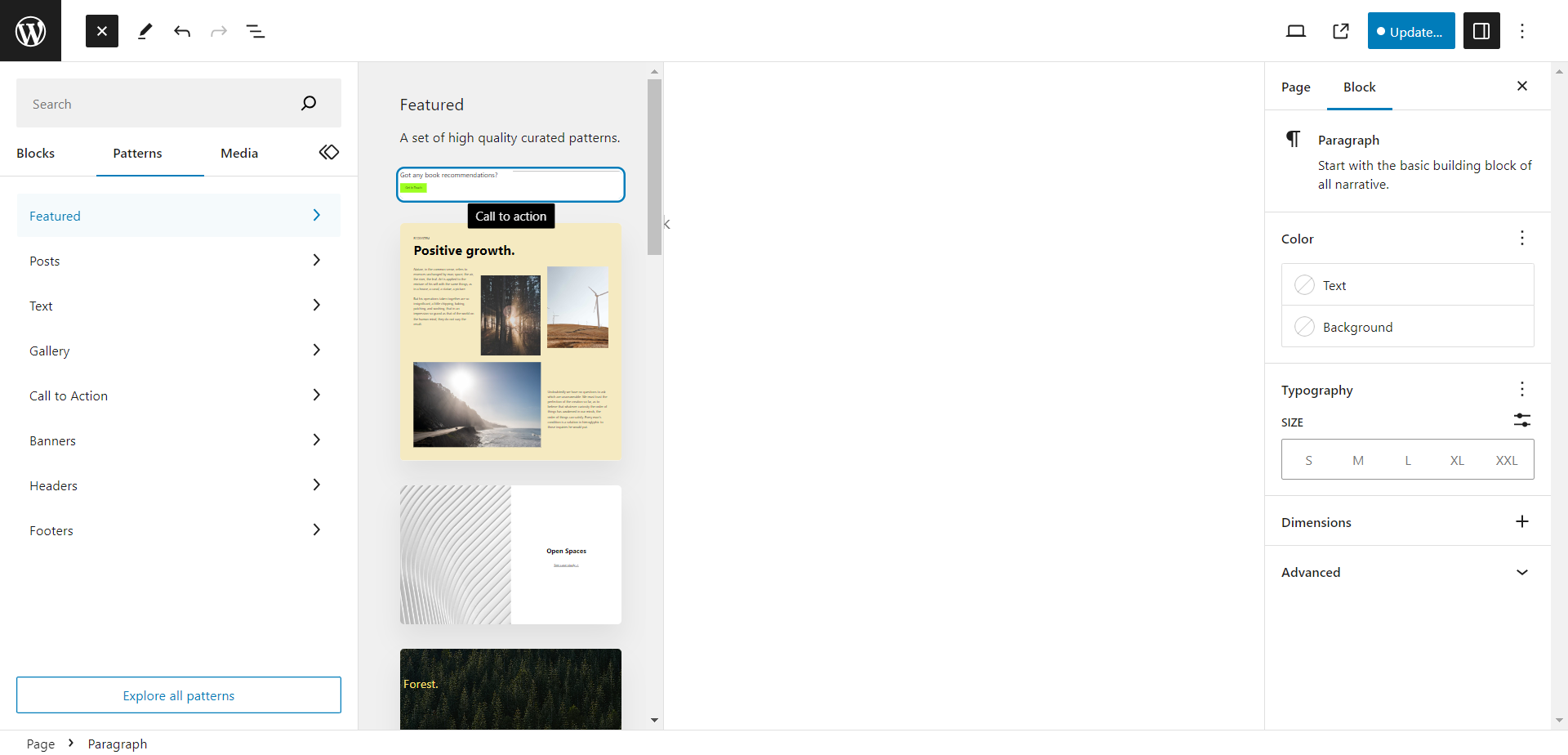
WordPress에서 구텐베르그를 어떻게 사용하나요?
구텐베르그를 사용하는 것은 간단하고 쉽습니다. 블록을 선택하고, 콘텐츠를 추가하고, 사용자 정의하면 웹페이지가 준비됩니다! 그러나 거기에는 더 많은 것이 있습니다. WordPress에서 Gutenberg를 사용하는 방법을 자세히 알아 보겠습니다.
구텐베르크 블록 편집기는 WordPress에서 어떻게 작동하나요?
WordPress 5.0 이상 버전을 사용하고 있다면 Gutenberg가 이미 기본 편집기로 설정되어 있을 가능성이 높습니다. 따라서 블록 편집기를 설치하거나 활성화할 필요가 없습니다. 새 페이지나 게시물을 열면 WordPress에서 디자인을 만들 수 있습니다.
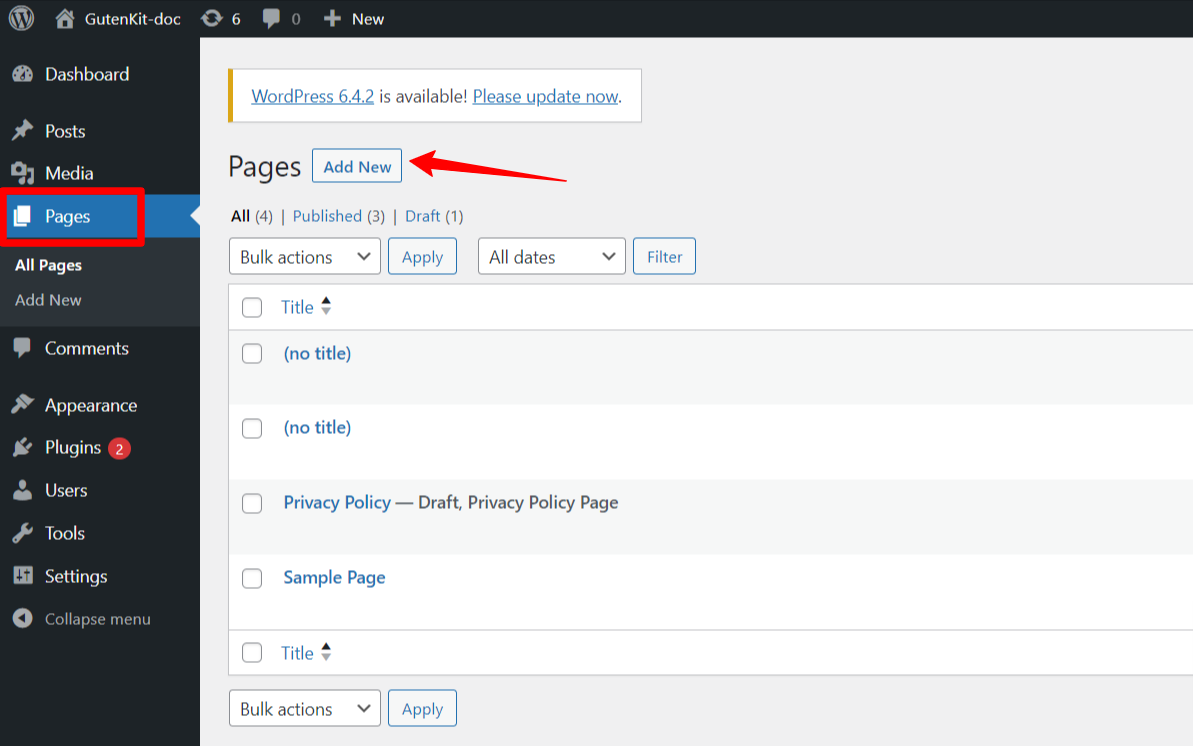
1단계: 구텐베르크에서 블록을 추가하는 방법
기본 WordPress 블록 편집기인 Gutenberg에 블록을 추가하는 과정은 간단합니다. 먼저 페이지 제목을 입력하세요.
이제 블록을 추가하려면
- 블록을 추가하려면 필드를 엽니다. 편집기에서 "+" 아이콘을 클릭하거나 키보드에서 /를 누르세요. 그러면 블록 삽입기가 열립니다.
- 블록을 찾아 선택합니다. 이름을 입력하여 블록을 검색하거나 사용 가능한 블록을 스크롤할 수 있습니다. 하나를 선택하고 추가하려는 블록을 클릭하십시오.
이러한 블록을 탐색하여 WordPress 사이트에 대한 다양하고 매력적인 콘텐츠를 만들 수 있습니다. 블록이 추가되면 이제 선택한 블록에 콘텐츠를 추가할 수 있습니다.
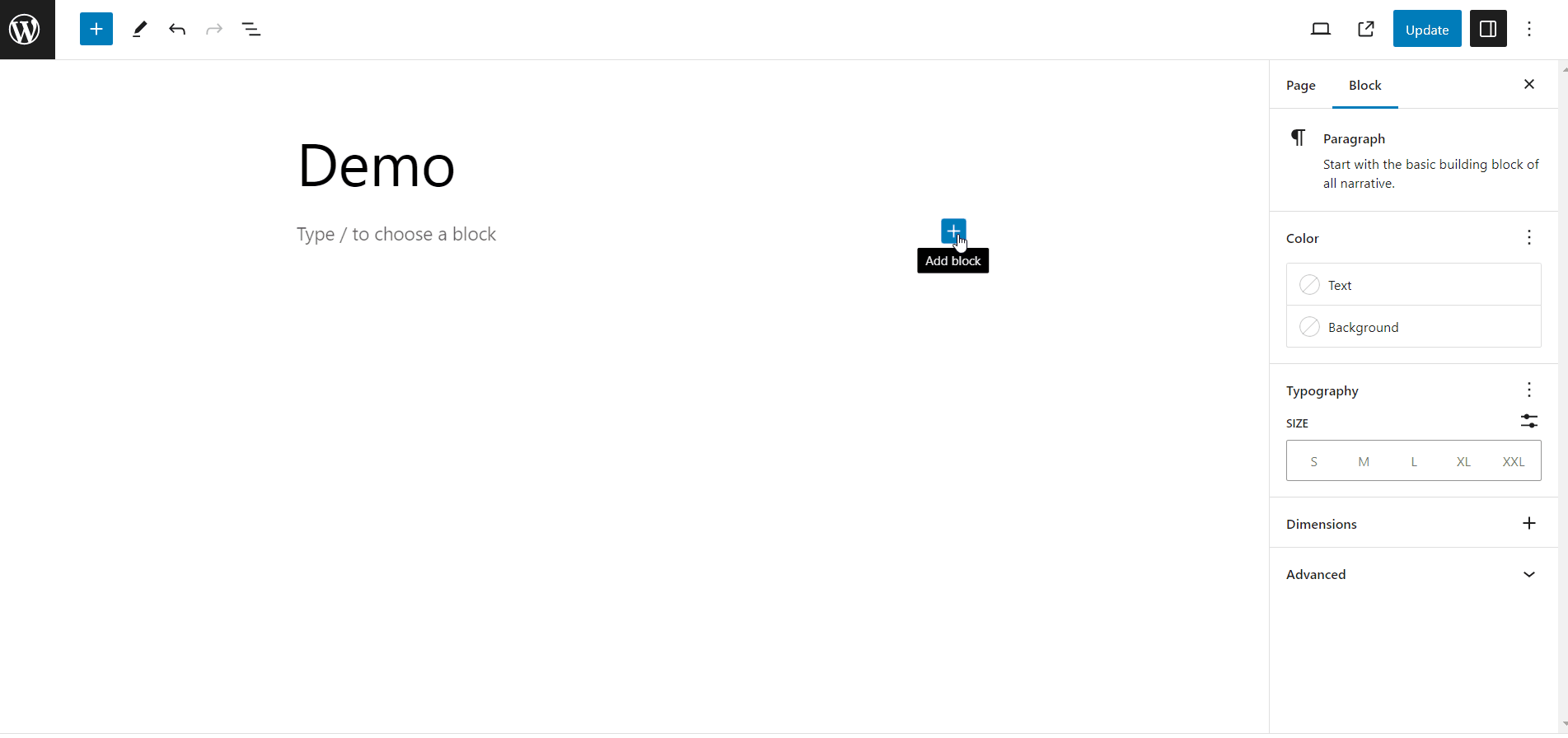
2단계: 블록에 콘텐츠 추가
Gutenberg는 다양한 유형의 콘텐츠에 대해 광범위한 블록을 제공합니다. 앞서 말했듯이 여기에는 단락, 제목, 이미지, 비디오, 버튼, 표 등이 포함됩니다. 이러한 블록을 사용하여 웹페이지에 다양한 종류의 콘텐츠를 추가할 수 있습니다.
예를 들어, 이미지 갤러리를 생성하려면 1. 갤러리 블록을 선택한 다음, 2. 미디어 라이브러리에서 이미지를 업로드하거나 선택하면 페이지에 갤러리가 추가됩니다.
마찬가지로 제목을 추가하려면 제목 블록을 선택하고 제목 텍스트를 추가하면 됩니다.
3단계: 블록 스타일 사용자화하기
WordPress 블록 편집기의 가장 놀라운 점은 각 블록을 다르게 사용자 정의할 수 있다는 것입니다. 예를 들어 두 개의 단락 블록은 서로 다른 텍스트 색상과 활자체를 가질 수 있습니다.
따라서 블록을 추가하면 오른쪽 패널에 사용자 정의 가능한 옵션이 표시됩니다. 마찬가지로 단락 블록의 경우 텍스트와 배경색을 사용자 정의하고 텍스트 크기와 글꼴 모음, 줄 높이, 문자 간격 등과 같은 타이포그래피를 선택할 수 있습니다.
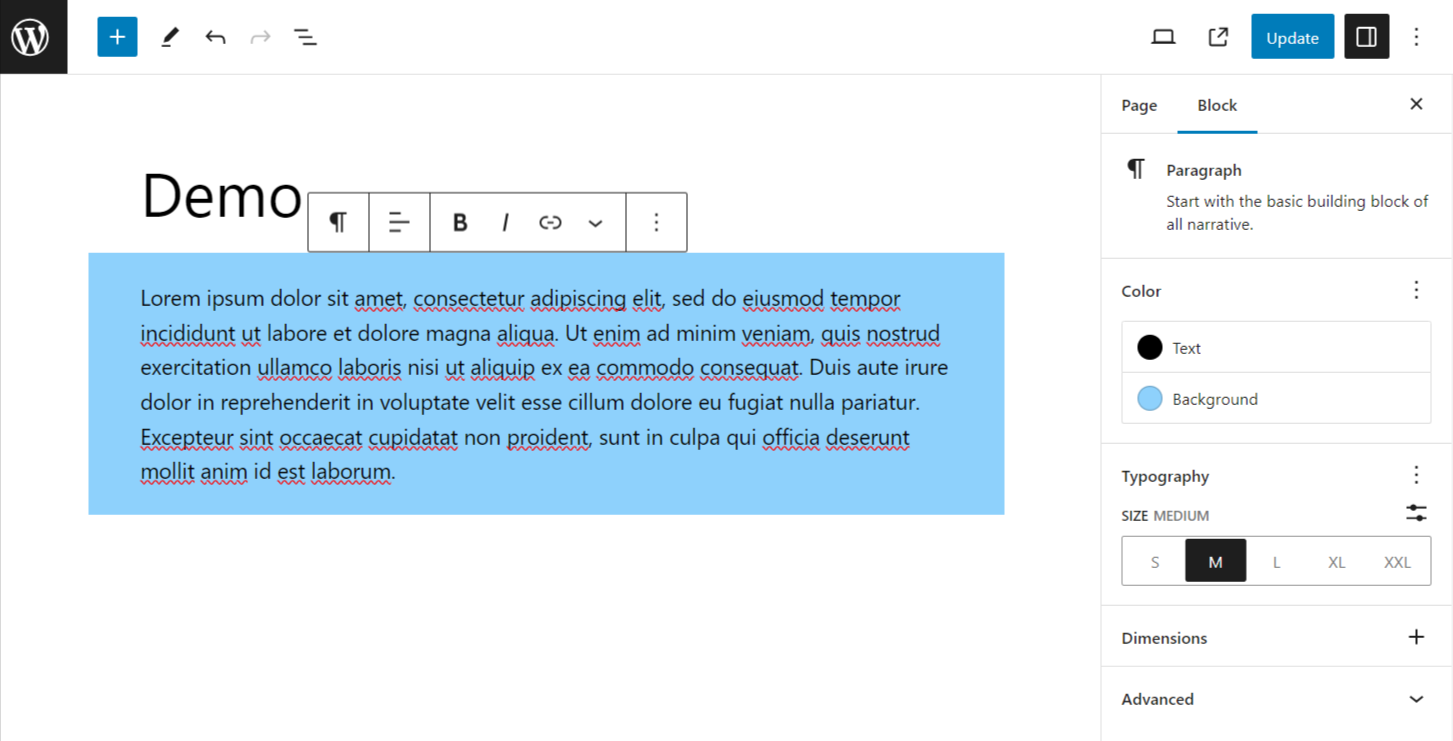
구텐베르크에서 블록 저장 및 재사용
이제 "동기화된 패턴"으로 명명된 재사용 가능한 블록 Gutenberg에 도입된 사용자 친화적인 기능 중 하나입니다. WordPress 블록 편집기를 사용하면 블록이나 블록 그룹을 사용자 정의 스타일로 저장하고 나중에 다른 페이지나 게시물에서 재사용할 수 있습니다. 이렇게 하면 시간과 노력이 크게 절약됩니다.
구텐베르크 블록을 재사용 가능하게 만들려면,
- 블록이나 그룹을 선택합니다.
- 세 개의 점( ⋮ ) 아이콘을 클릭하세요.
- "패턴 만들기/재사용 가능한 블록"을 찾으세요.
- 이름을 입력하세요.
- 재사용이 가능하도록 하려면 '동기화' 토글을 활성화하세요.
- 마지막으로 만들기 버튼을 클릭합니다.
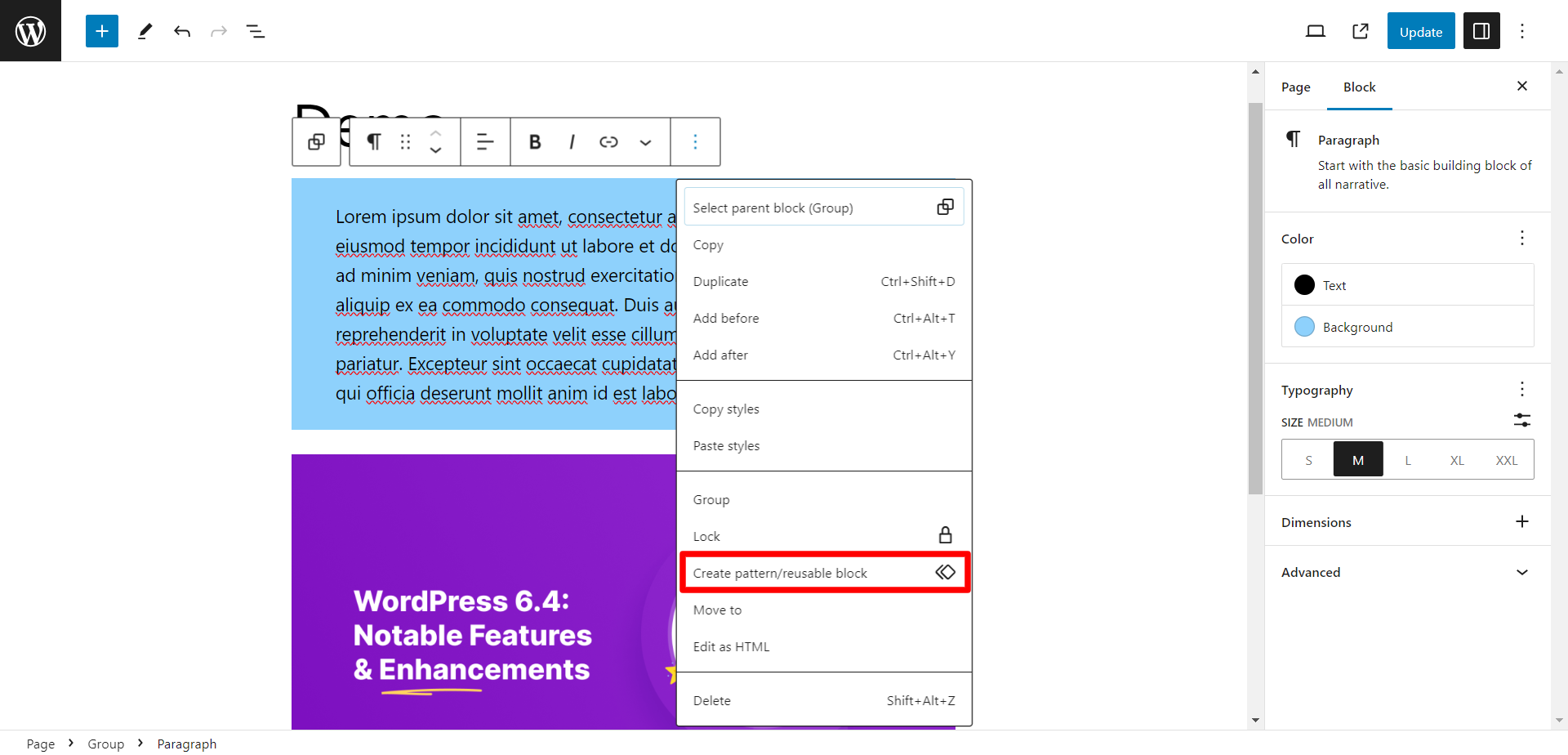
마지막으로, 블록은 재사용 가능한 블록으로 변합니다. 이제 재사용 가능한 블록을 사용하려면,
- 재사용 가능한 블록을 추가하려는 게시물이나 페이지의 WordPress 편집기를 엽니다.
- 새 블록을 추가하려면 "+" 아이콘을 클릭하세요.
- “재사용 가능” 탭 아래에는 귀하가 생성한 재사용 가능한 블록이 표시됩니다. 삽입하고 싶은 것을 클릭하세요.
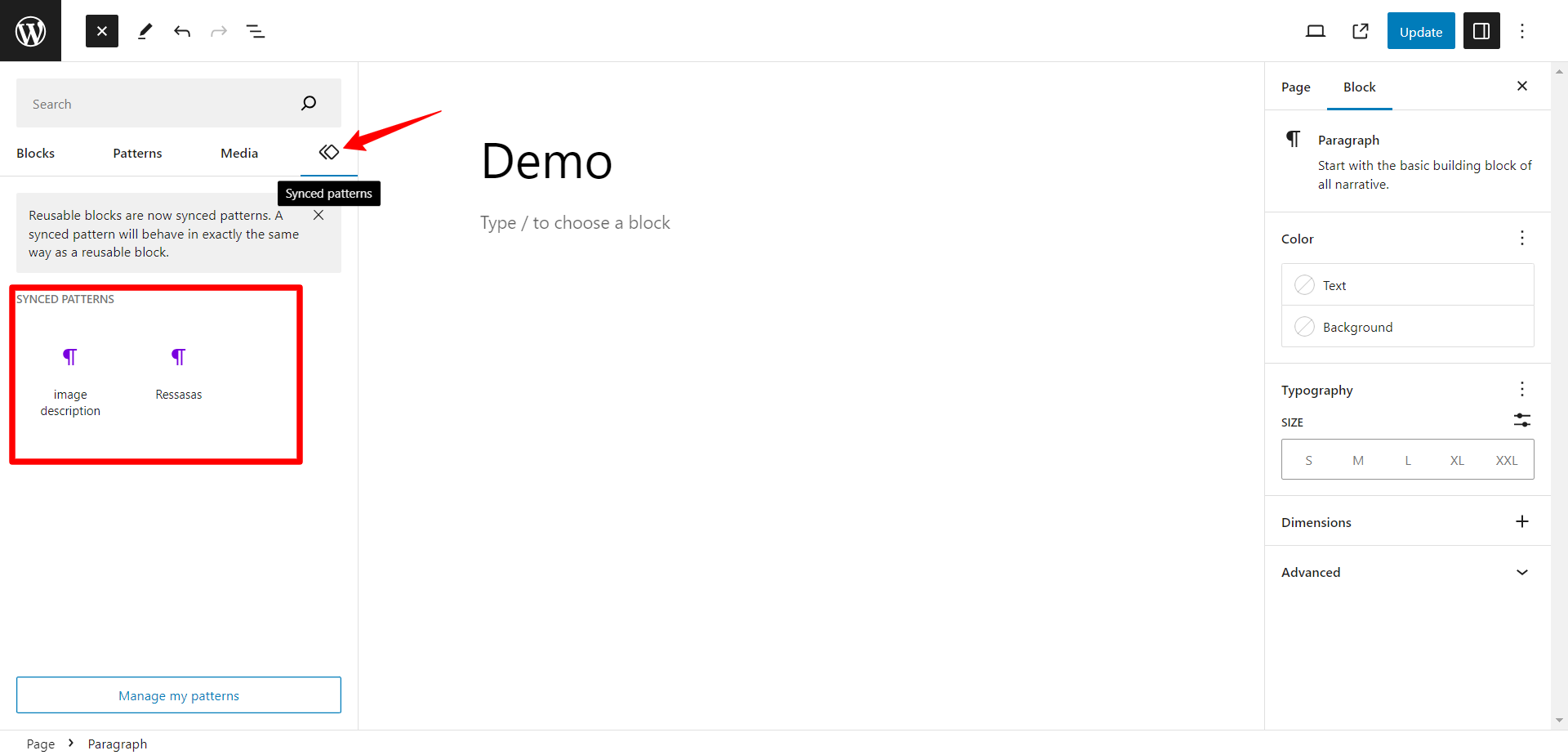
전반적으로 재사용 가능한 블록은 시간을 절약해 주는 기능이 될 수 있습니다. 특히 웹 사이트에서 자주 사용하는 특정 요소나 레이아웃이 있는 경우 더욱 그렇습니다.
마무리
결론적으로, Gutenberg 블록 편집기의 도입은 WordPress의 유용성에 엄청난 변화를 가져왔습니다. 이로 인해 웹페이지와 게시물을 더욱 쉽고 유연하게 만들 수 있게 되었습니다.
따라서 WordPress에서 Gutenberg를 사용하는 방법을 아는 것은 일반적으로 WordPress CMS를 사용하는 모든 사람에게 기본적인 요구 사항입니다. 블록 기반 편집기와 다양한 기능을 이해함으로써 이제 시각적으로 매력적인 레이아웃, 멀티미디어가 풍부한 콘텐츠 및 사용자 친화적인 웹 사이트를 만드는 도구를 갖게 되었습니다.



답글쓰기